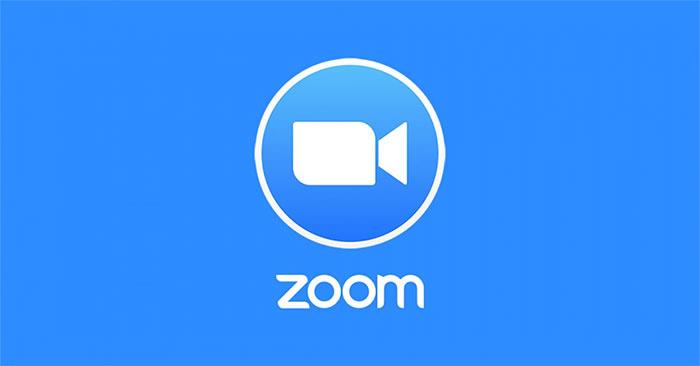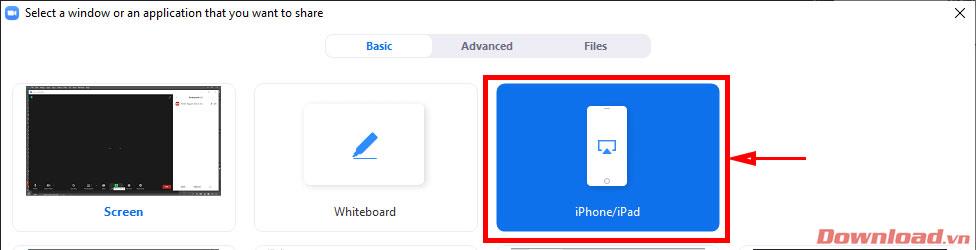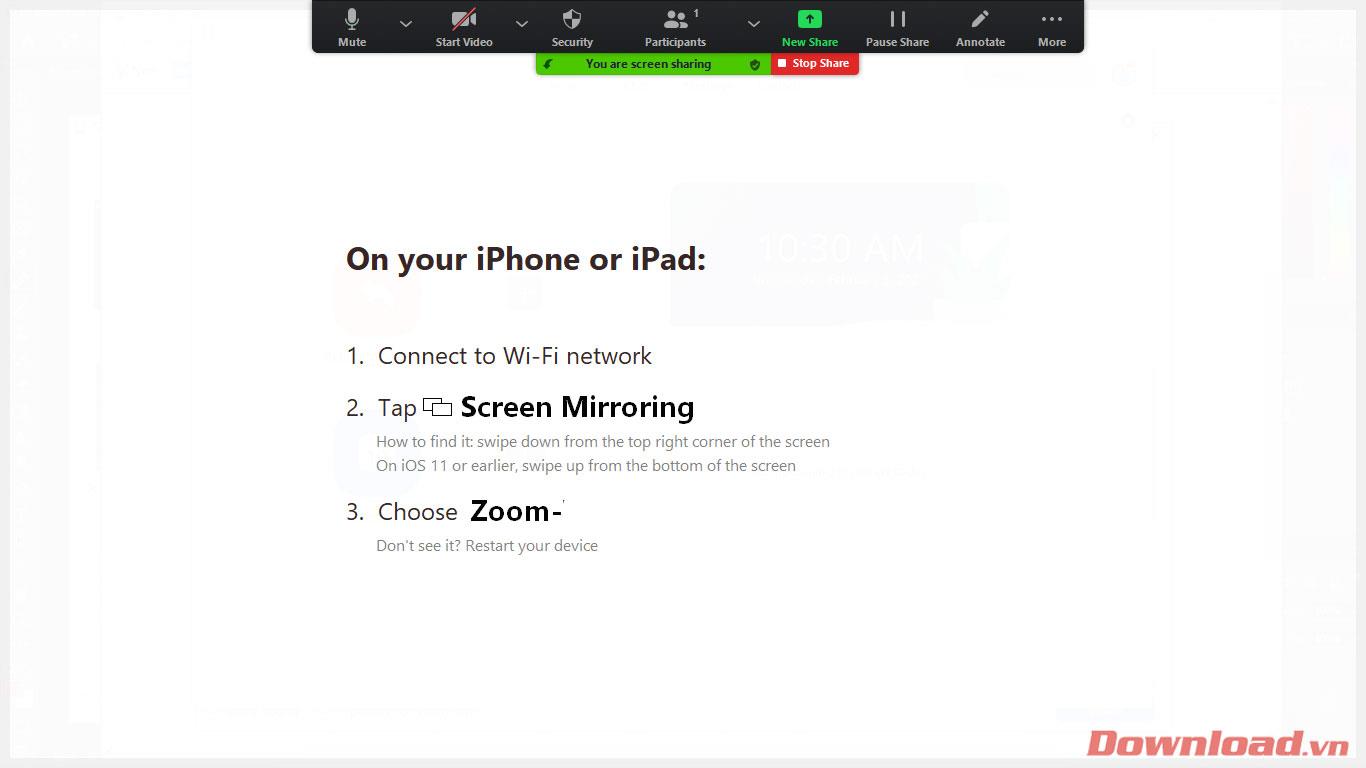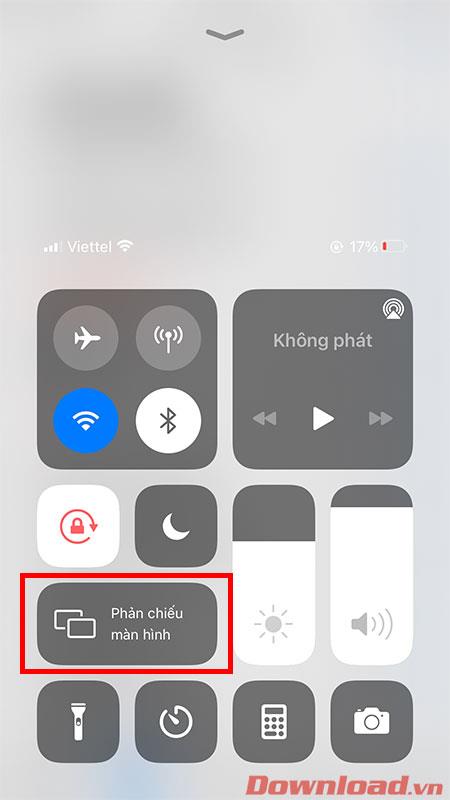Á meðan á náminu og vinnunni með Zoom stendur þurfa notendur að nota eiginleika sem tengjast iPhone til að kynna símaskjáinn eða taka upp fyrirlestra á pappír. Við skulum læra hvernig á að gera það í eftirfarandi grein.
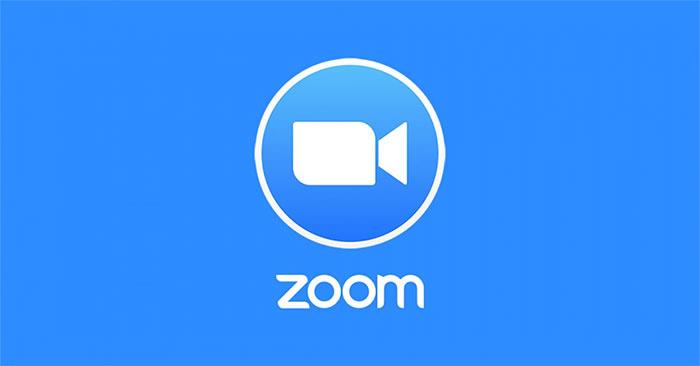
Leiðbeiningar til að kynna iPhone skjái á Zoom
Fyrst skaltu opna Zoom og búa til nýja kennslustofu eða fundarherbergi. Í aðalviðmótinu, smelltu á Share Screen hnappinn neðst á skjánum.

Á skjánum fyrir samnýtingarvalkosti sem birtist skaltu smella á iPhone/iPad .
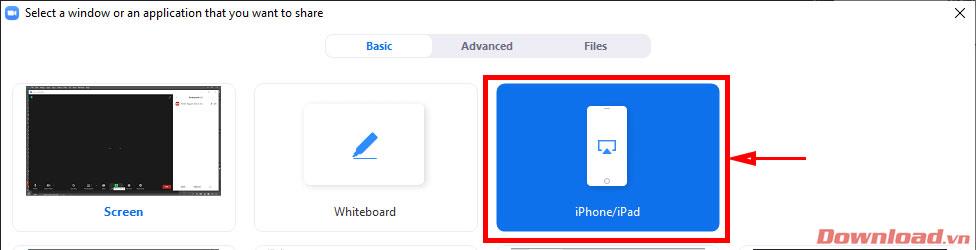
Þegar skjárinn hér að neðan birtist er Zoom tilbúið til að tengjast iPhone. Á þessum tímapunkti þarftu að nota símann til að halda áfram og tengjast sama þráðlausu neti og fartölvuna eða tölvu sem þú ert að nota.
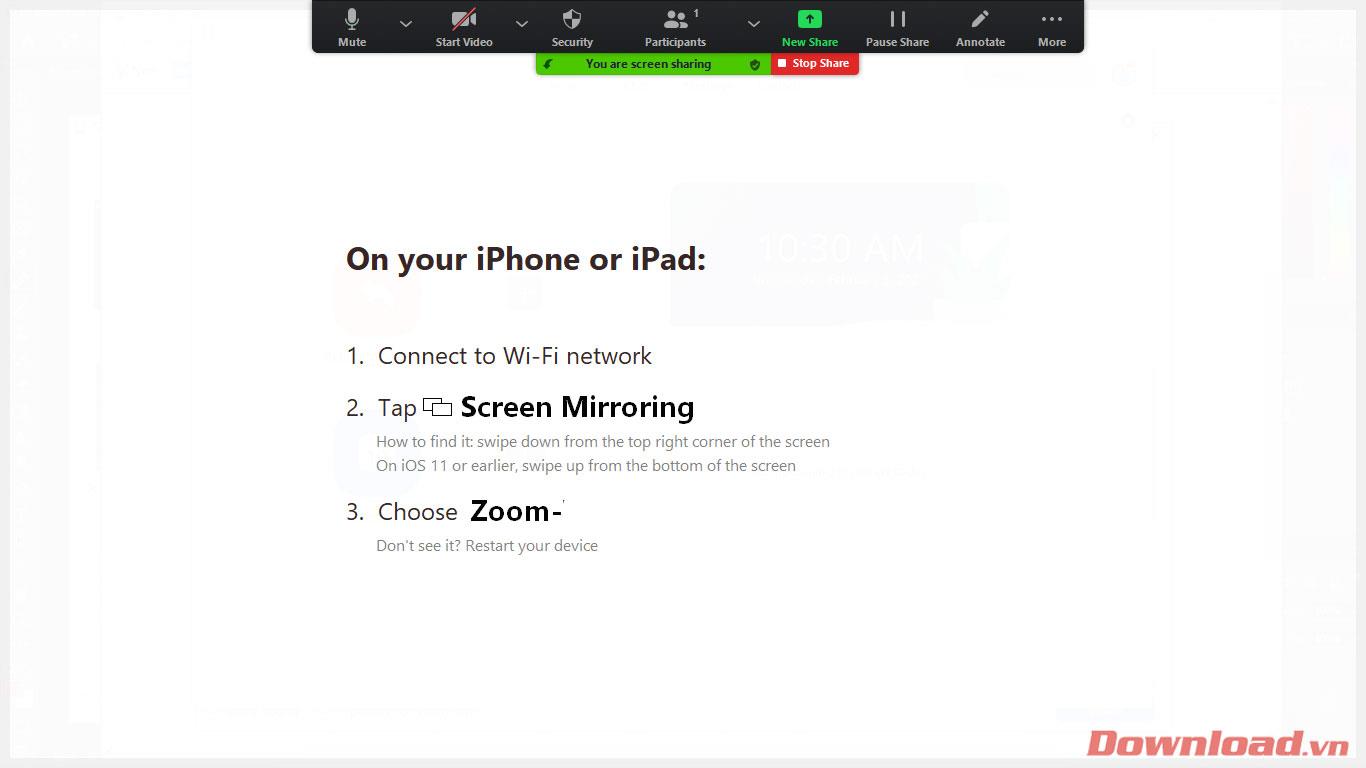
Á iPhone skjánum, strjúktu niður frá efri hluta skjásins (iPhone 11 og nýrri) eða strjúktu upp (iPhone 11 og neðar) til að opna skyndiaðgangsskjáinn. Á þessum skjá, smelltu á Skjáspeglun .
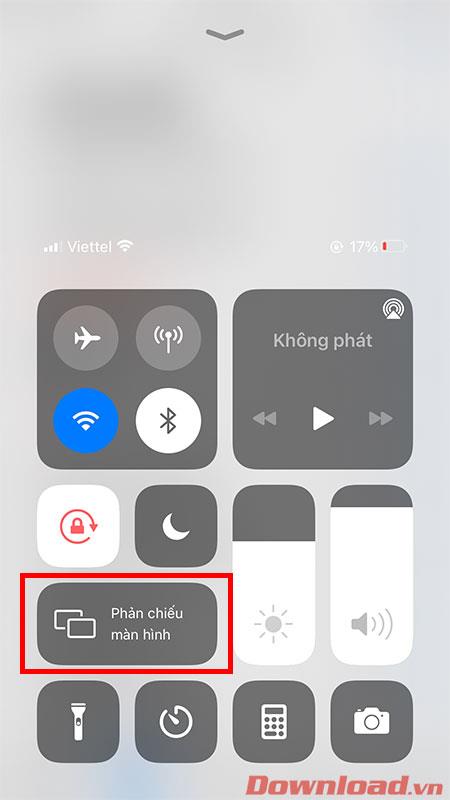
Að lokum skaltu velja línuna Zoom - "þitt tölvunafn" á tengiskjánum sem birtist. Þannig að þú hefur lokið við tenginguna á milli tölvunnar þinnar og iPhone.
Athugið: Ef þú sérð ekki Zoom-tenginguna birtast skaltu athuga hvort tölvan þín og iPhone séu tengd við sama þráðlausa netið.
Eftir að hafa deilt iPhone skjánum þínum á Zoom með góðum árangri geturðu notað símann þinn til að kynna skjöl og notað hann sem þráðlausa farsíma vefmyndavél fyrir vinnu og kennslu.
Óska þér velgengni!